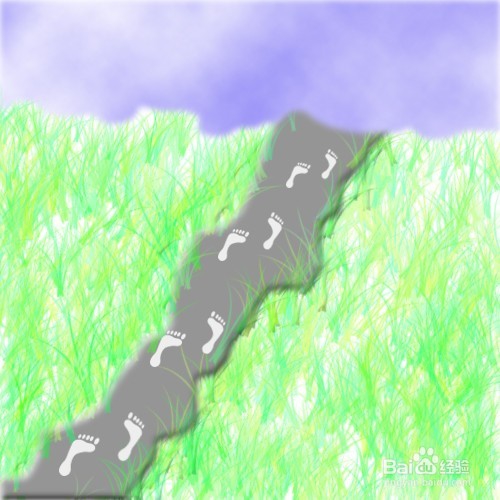1、新建500像素×500像素,分辨率为默认72,颜色模式为默认RGB,背景内容为白色的新文件,如图:
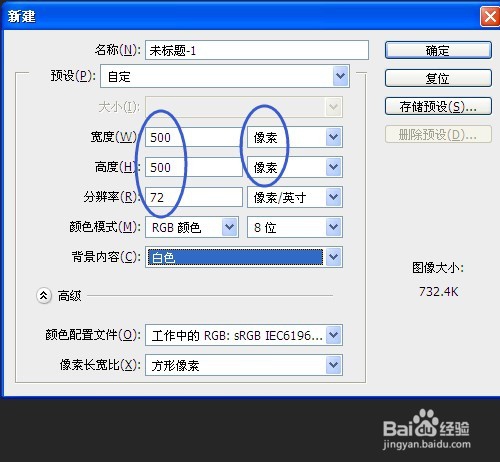
2、单击用“套索工具”,选项中“羽化”3像素,在新建文件中不规则画出闭合选区,如图:

3、新建图层1,设置前景色为淡蓝色,背景色为白色,单击“滤镜”菜单→渲染→云彩,如图:


4、单击背景层,再新建图层2,用“套索工具”,选项中羽化3像素,在文件中不规则画出像路的闭合选区。如图:

5、设置前景色为灰色,按Alt+Delete填充前景色,单击图层面板中“添加图层样式”中“斜面和浮雕”,对话框中默认,确定,按Ctrl+D取消选区,如图:

6、单击背景层,再新建图层3,设置前景色为淡绿色,背景色为绿色,用“笔画工具”中的草,大小调为100左右,如图画出一些草。

7、单击选定图层2,即路所在的图层,用“笔画工具”中的找到草在路两边画出一些草,如图:

8、单击用“自定形状”工具,在选项中先添加自定形状中的全部,如图设置:
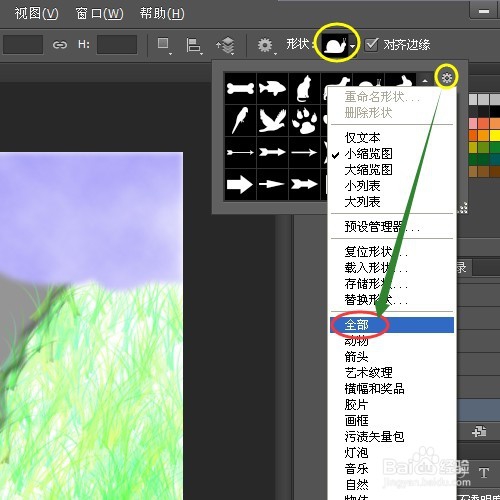
9、再在下拉选项中找到左脚和右脚脚印形状,设置前景色为10%灰色,选项中选形状,在文件中画出左脚耔阵式肥脚印形状,按Ctrl+T适当旋转。如图:
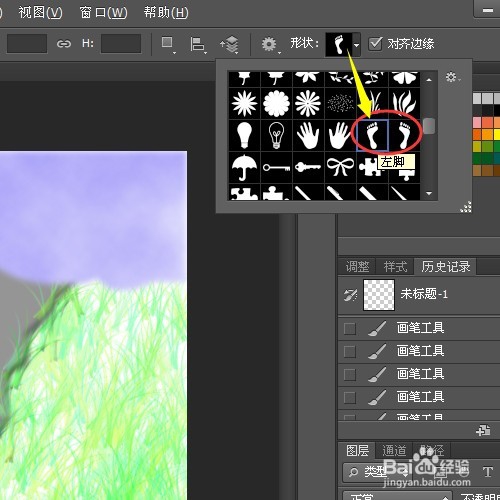

10、在图层面板中对准形状1图层右击栅格化图层,用同样的方法画出右脚脚印,大小不一致时按觊皱筠桡Ctrl+T适当变大小和旋转,如图:

11、按Ctrl+E合并左脚右脚脚印图层,并复制几层,按快捷键Ctrl+T适当变换脚印的大小,如图: